怎么在电脑版Excel中更改打印的页面大小并预览打印
电脑版Excel软件被很多人使用,用来编辑数据等,有的用户在使用该软件时,为了可以有很好的打印结果,因此想要更改打印的页面大小,接着预览打印效果,但是却不知道如何操作,那么小编就来为大家介绍一下吧。
具体如下:
1. 第一步,双击或者右击打开Excel表格,接着点击页面顶部的视图选项,然后点击箭头所指的分页预览选项,就可以看到打印的区域了。
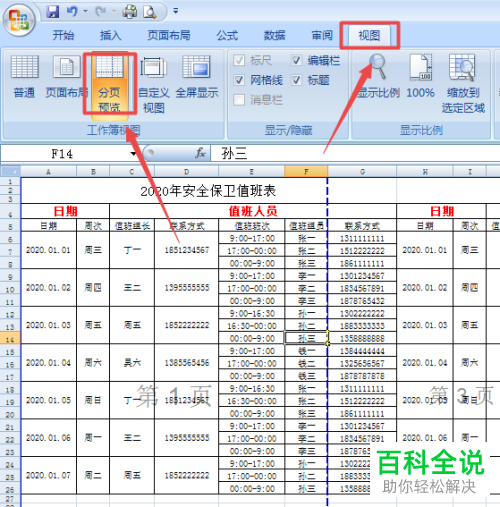
2. 第二步,点击分页预览左边的图标,就可以再次来到普通视图了,点击页面顶部的页面布局选项。

3. 第三步,如果小伙伴想要简单设置打印的效果,那么点击页边距以及纸张方向等下面的下拉箭头,接着根据自己的需求,来选择相应的设置。
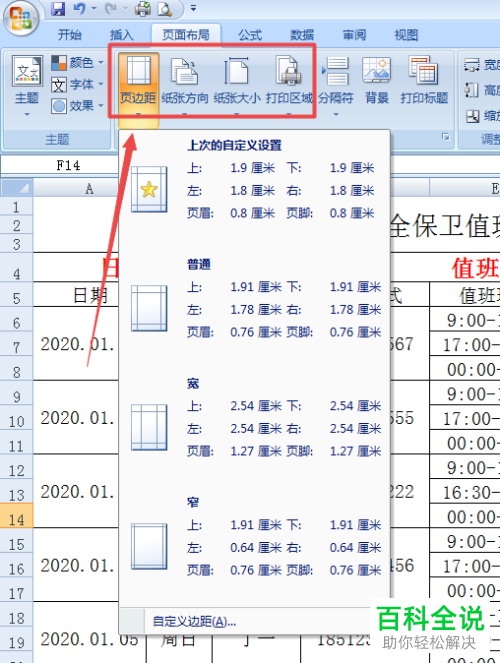
4. 第四步,我们还可以点击页面布局右下角的小三角图标。
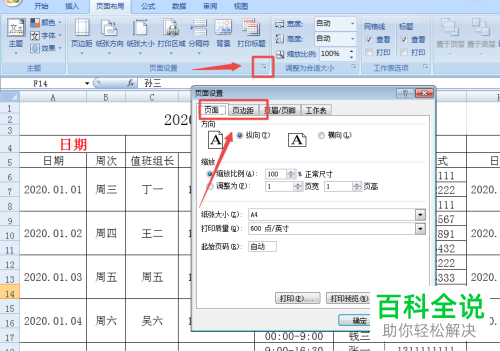
5. 第五步,来到下图所示的页面设置页面后,根据自己的需求,来精确编辑相关数据。

6. 第六步,完成打印页面的设置后,就可以点击打印预览选项,如果觉得还是有地方需要更改,那么点击箭头所指的关闭打印预览选项,接着再次修改相关打印内容,如果觉得不需要更改,那么可以直接打印表格。

以上就是怎么在电脑版Excel中更改打印的页面大小并预览打印的方法。
赞 (0)

